2P - CLASE No. 18 - 28 MAYO - SEMANA 19
Observe la imagen del día.
1. Realice la siguiente actividad sobre Gráficos 01 en Microsoft Excel. Fecha de Entrega: Hasta 28-Mayo
- Suba el documento generado a su cuenta de Google Drive
NOMBRE PROPUESTO: 02. TALLER GRAFICOS 01
2P - CLASE No. 17 - 21 MAYO - SEMANA 18
Observe la imagen del día.
1. Lluvia de ideas y compromisos para el próximo acto cultural.
2. Intervención de grupo con el apoyo de la Psicóloga Paulina.
2P - CLASE No. 16 - 14 MAYO - SEMANA 17
NO HUBO CLASE.
DÍA FESTIVO.
2P - CLASE No. 15 - 7 MAYO - SEMANA 16
NO HUBO CLASE.
APLICACIÓN SIMULACRO PRUEBAS SABER 11.
2P - CLASE No. 14 - 30 ABRIL - SEMANA 15
Observe la imagen del día.
1. El docente explicará qué es Combinación de Correspondencia y para qué sirve.

2. El docente explicará cómo se combina correspondencia en Word 2016. Tenga en cuenta que se tomó en cuenta la direccion https://www.aulaclic.es/word-2016/t_14_1.htm para seguir los pasos.
3. Para la explicación se utilizarán los siguientes archivos:
CARTA DE COBRO[Word]
Clientes NEOIDEAS [Excel]
4. En Parejas, Realice en el computador el mismo ejercicio que el docente mostró para reforzar la consulta anterior.
(Fecha máxima de entrega: 30-Abr).
5. Renombre los archivos a:
03. CARTA DE COBRO.docx
03. Clientes NEOIDEAS.xlsx
6. De manera INDIVIDUAL, cree en su computador un nuevo documento de Word 2016 y otórguele la siguiente configuración:
(Fecha máxima de entrega: 4-May).
Nombre del Documento: 04. Tarjeta de Invitacion.docx
Nombre de la Hoja de Cálculo: 04. Lista de Invitados.xlsx
Márgenes: (1 - 1 - 1 - 1) (Superior - Izquierdo - Derecho - Inferior).
Orientación: Horizontal
Tamaño del Papel: Personalizado -> Ancho(15cm), Alto(9cm)
Este documento será una tarjeta de invitación a su fiesta de graduación que usted dará en los próximos meses.
Cree un nuevo libro de trabajo, en donde usted deberá combinar 4 campos como: nombres, apellidos y dos más que usted considere de al menos 10 invitados.
Ejemplo:

7. Suba todos los documentos generados (sin conversión) a su cuenta de Google Drive
2P - CLASE No. 13 - 23 ABRIL - SEMANA 14
Observe la imagen del día.
1. En parejas, cree un nuevo documento en Microsoft Word y asignele el título -> 02. DOCUMENTACIÓN COMERCIAL EXTERNA. (Fecha máxima de entrega: 27-Abr).
2. Abra en el siguiente enlace un archivo sobre la Documentación Comercial Externa y responda:
A. ¿Qué es una Carta Comercial?
B. ¿Cuáles son las partes de una Carta? (Defínalas brevemente)
C. ¿Cuáles son los estilos de cartas disponibles? (Defínalas brevemente) Inserte una imagen de cada estilo de carta
D. ¿Cuáles son las clases de cartas disponibles? (Defínalas brevemente)
E. ¿Cuáles son las dimensiones de una hoja tamaño carta, oficio y legal? En centímetros (cm), (Consulte en un motor de búsqueda)
F. Teniendo en cuenta las NORMAS PARA LA ELABORACIÓN DE CARTAS, realice una carta comercial dirigida al Rector, Coordinadores o algún órgano del gobierno escolar con el objetivo de pedir información, interponer una queja u ofrecer una recomendación. (Fecha máxima de entrega: 27-Abr).
Recomendaciones:
Tamaño: Carta
Orientación: Vertical
Márgenes: 3 Sup, 3 Inf, 4 Izq, 2 Der (medidas en centímetros)
Fuente: Libre
Tamaño de Fuente: 12
Interlineado: 1.0
Espaciado entre líneas y Párafos: 13 pto después de cada párrafo
Numeración de página: Números Arábigos con punto, Parte Inferior Centro de la hoja
Sangría: Francesa a 1.5 cm
3. Envíe las actividades a la carpeta SEGUNDO PERIODO SIN CONVERSIÓN de su cuenta en Google Drive
1P - CLASE No. 12 - 16 ABRIL - SEMANA 13
Observe la imagen del día.
1. El docente explicará cómo insertar una ecuación utilizando el editor de ecuaciones.
Tome como referencia los siguientes links:
Tutorial: Editor de Ecuaciones
Escribir, insertar o cambiar una ecuación
2. En un nuevo documento de Word, realice las siguientes ecuaciones utilizando el editor. (Fecha máxima de entrega: 20-Abr).
3. Identifique y Configure el documento:
Primera hoja -> Portada
Desde Segunda hoja -> Encabezado, Pie de Pagina
Opcional -> Color de Fondo, Bordes de Página, entre otros.
Tamaño: Carta
Orientación: Vertical
Márgenes: 3 Sup, 3 Inf, 3 Izq, 3 Der (medidas en centímetros)
Fuente: Tahoma
Tamaño de Fuente: 12
4. Tome como referencia de portada la siguiente imagen:
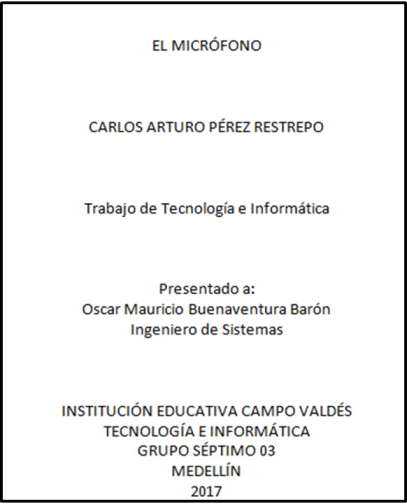
5. Envíe las actividades a la carpeta SEGUNDO PERIODO SIN CONVERSIÓN de su cuenta en Google Drive
1P - CLASE No. 11 - 9 ABRIL - SEMANA 12
Observe la imagen del día.
1. Realice la AutoEvaluación de Período. Recuerde hacerlo de forma reflexiva y honesta.
2. El docente repasará los Estilos que se pueden aplicar a un documento y cómo facilitan la edición de un documento.
3. El docente explicará cómo aplicar Tablas de Contenido en un documento de texto de forma automática.
ACTVIDAD
4. En un nuevo documento de Word, realice las siguientes actividades:
Nota: Descargue el siguiente documento y edítelo.
A. Identifique y Configure el documento:
Primera hoja -> Portada
Desde Segunda hoja -> Encabezado (I.E., Área), Pie de Pagina (Nombres, Grupo), Numeración de Página (Alineación Centrada)
Tamaño: Oficio
Orientación: Vertical
Márgenes: 3 Sup, 3 Inf, 4 Izq, 2 Der (medidas en centímetros)
Fuente: Verdana
Tamaño de Fuente: 12
*. Tome como referencia de portada la siguiente imagen:
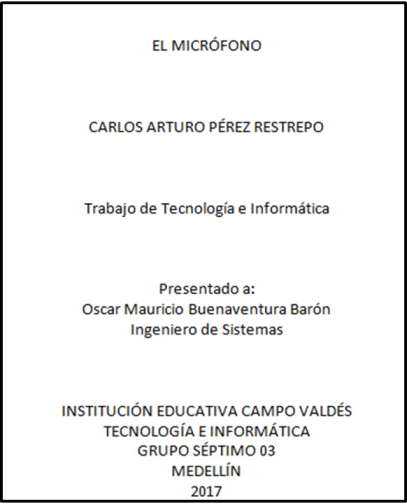
B. Aplique Esquema Numerado al documento, teniendo en cuenta el orden y la estructura que allí se encuentra.
C. Inserte en la segunda hoja una Tabla de Contenido de manera automática.
D. Guarde el documento como: 03. Estilos y Tablas de Contenido.Docx
Si no se sube el documento según la conversión y el nombre propuesto, se hará una rebaja de 2 UNIDADES.
1P - CLASE No. 10 - 2 ABRIL - SEMANA 11
Observe la imagen del día.
1. El docente repasará cómo aplicar viñetas, numeración y lista multinivel a párrafos.
Utilice éste documento para realizar la práctica.
2. El docente explicará los Estilos que se pueden aplicar a un documento y cómo facilitan la edición de un documento.
3. El docente explicará cómo aplicar Tablas de Contenido en un documento de texto de forma automática.
ACTVIDAD
4. En un nuevo documento de Word, realice las siguientes actividades:
Nota: Descargue el siguiente documento y edítelo.
A. Identifique y Configure el documento:
Primera hoja -> Portada
Desde Segunda hoja -> Encabezado (I.E., Área), Pie de Pagina (Nombres, Grupo), Numeración de Página (Alineación Centrada)
Tamaño: Oficio
Orientación: Vertical
Márgenes: 3 Sup, 3 Inf, 4 Izq, 2 Der (medidas en centímetros)
Fuente: Verdana
Tamaño de Fuente: 12
*. Tome como referencia de portada la siguiente imagen:
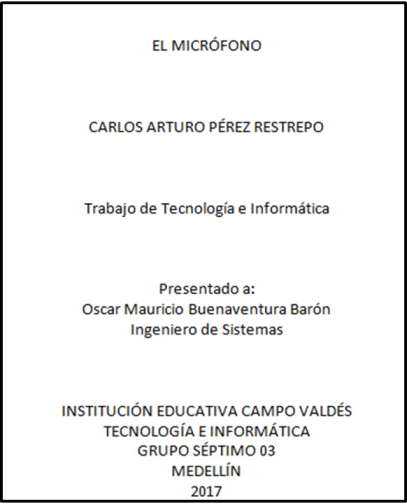
B. Aplique Esquema Numerado al documento, teniendo en cuenta el orden y la estructura que allí se encuentra.
C. Inserte en la segunda hoja una Tabla de Contenido de manera automática.
D. Guarde el documento como: 03. Estilos y Tablas de Contenido.Docx
Si no se sube el documento según la conversión y el nombre propuesto, se hará una rebaja de 2 UNIDADES.
PRÓXIMA CLASE
EVALUACIÓN INDIVIDUAL: SANGRÍAS, TABULACIONES Y TABLAS - GRUPO A/B/C
1P - CLASE No. 09 - 19 MARZO - SEMANA 10
NO HUBO CLASE.
LUNES FESTIVO..
1P - CLASE No. 08 - 12 MARZO - SEMANA 09
INTERVENCIÓN DE GRUPO.
CON APOYO DE LA PROFESIONAL EN PSICOLOGÍA.
1P - CLASE No. 07 - 5 MARZO - SEMANA 08
Observe la imagen del día.
1. El docente explicará la manera de configurar la subida y conversión de archivos en Google Drive.
Conversión de archivos en Google Drive.
2. Realice la siguiente actividad: Práctica en Parejas sobre Tablas, Sangrías, Tabulaciones
Documento Base
Taller Práctico
RECOMENDACIONES:
- Inserte Portada y Contraportada según Normas ICONTEC.
- Diseño de Página: Tamaño Oficio, Márgenes (2, 2, 2, 2) (Superior, Izquierda, Derecha, Inferior), Orientación: Vertical
- Fuente: Arial, Tamaño: 10
- TITULO -> 03. PRACTICA SOBRE SANGRÍAS, TABULACIONES Y TABLAS - GRUPO A/B/C
3. Suba el archivo generado SIN CONVERSIÓN como: 03. SANGRÍAS, TABULACIONES Y TABLAS
Si no se sube el documento según la conversión y el nombre propuesto, se hará una rebaja de 2 UNIDADES.
ACTIVIDAD PARA LA PRÓXIMA CLASE - INDIVIDUAL
4. Cree un nuevo documento de texto en Google Drive y agregue:
- Qué son los Estilos y cómo aplicarlos en Microsoft Word?
- Cómo modificar un Estilo en Microsoft Word?
- Cómo crear un nuevo Estilo en Microsoft Word?
1P - CLASE No. 06 - 26 FEBRERO - SEMANA 07
Observe la imagen del día.
1. Socialización de la consulta propuesta en la clase anterior.
- Recomendaciones:
* Asegúrese que la Portada tenga todos los elementos y estén en la posición correcta.
* Los Títulos se escriben en Mayúscula.
* La Bibliografía, Cibergrafía, Webgrafía y las Conslusiones van en hojas separadas.
* Conteste lo que se le pregunta.
Norma APA
Norma NTC 1486 ICONTEC
2. El docente repasará las siguientes herramientas de Microsoft Word:
- Sangrías
Tabulaciones
Nota, para más información, puede revisar el siguiente vídeo.
- Tablas
3. El docente explicará la manera de configurar la subida y conversión de archivos en Google Drive.
Conversión de archivos en Google Drive.
1P - CLASE No. 05 - 19 FEBRERO - SEMANA 06
Observe la imagen del día.
1. Repaso de las siguientes acciones e Google Drive:
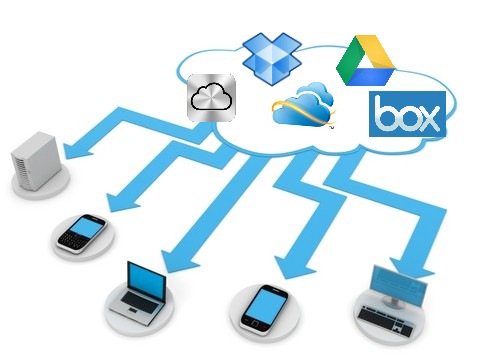
A. Creación de una Carpeta
B. Subir un archivo
C. Crear un archivo ofimático (Procesador de Textos, Hoja de Cálculo, Administrador de Presentaciones)
D. Organizar archivos y carpetas en Google Drive
2. Cree una carpeta en su cuenta de Google Drive con el nombre INFORMÁTICA 2018
3. Cree dentro de la carpeta INFORMÁTICA 2018, tres subcarpetas asi:
INFORMÁTICA 2018
- PRIMER PERIODO
- SEGUNDO PERIODO
- TERCER PERIODO
4. Comparta sus datos y la carpeta Informática 2018 con el docente.
Ingrese aquí para enviar sus datos de Correo Electrónico y Google Drive.
5. Cree un nuevo documento colaborativo en Google Drive, con el nombre PRESENTACIÓN DE DOCUMENTOS ESCRITOS. (Grupos de 4 Personas // Utilicen el chat // Sin levantarse del lugar de trabajo (-0.5 cada vez))
6. Cree una portada teniendo en cuenta las normas ICONTEC.
7. El documento deberá tener la siguiente configuración:
Tamaño: Carta
Orientación: Vertical
Márgenes: 3, 4, 2, 3 (Superior, Izquierda, Derecha, Inferior)
Alineación: Justificado, Excepto el título que irá centrado.
Fuente: Arial.
Tamaño de Fuente: 12.
Interlineado: Sencillo.
8. Conteste en el documento las siguientes preguntas:
- Qué son las normas ICONTEC?
- Qué son las normas APA?
- Realice una tabla comparativa entre el esquema general de las Normas APA Vs Normas ICONTEC.
9. El documento debe contener Bibliografía y Conclusiones.
1P - CLASE No. 04 - 12 FEBRERO - SEMANA 05
Observe la imagen del día.
1. Repaso de los Discos Duros Virtuales. (Almacenamiento en la Nube).
2. Ingreso y Registro en el Sitio PuntajeNacional.co.
3. Introducción a los MOOC'S.
1P - CLASE No. 03 - 05 FEBRERO - SEMANA 04
NO HUBO CLASE.
REUNIÓN DEL CONSEJO ACADÉMICO.
1P - CLASE No. 02 - 29 ENERO - SEMANA 03
Observe la imagen del día.
1. Terminación de la actividad propuesta en la clase anterior.
2. Realice de manera individual el siguiente formulario.
1P - CLASE No. 01 - 22 ENERO - SEMANA 02
Observe la imagen del día.
1. Presentación del docente => Oscar Mauricio Buenaventura.
2. Toma de Asistencia.
Formulario de Asistencia
3. Recursos Necesarios para el Año:
* Cuaderno 50 hojas.
* Cuenta de Correo Gmail.
* Buena memoria para recordar las cuentas y contraseñas que utilizaremos. (Blogger, Gmail)
4. Explicación de estrategia para asignar Equipos de trabajo.
- Dificultad Visual o Auditiva.
- Habilidades en el área.
- Edad.
- Comportamiento.
5. Elabore el Diagnóstico 2018.
GUÍA SABERES PREVIOS
TEXTO ORIGINAL
RESULTADO ESPERADO

